Facebook Messenger’ın Mesajları Göstermemesini Düzeltmenin En İyi 11 Yolu
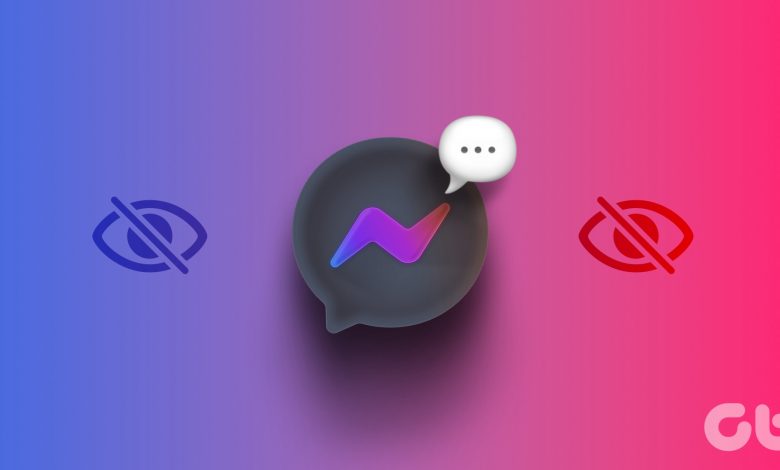
Temalar, çıkartmalar, emojiler ve diğer birçok özellikle Facebook Messenger uygulaması, Android veya iPhone’unuzda şişkinlik hissi uyandırır. Bazen uygulama açılmıyor, mesaj göndermiyor veya alınanları göstermiyor. Facebook Messenger mesajları göstermediğinde önemli konuşmaları kaçırabilirsiniz. İşte sorunu çözmenin en iyi yolları.
Facebook Messenger’ın iPhone veya Android’de mesaj göstermemesi sosyal medya deneyiminizi bozabilir. Hesabınızın platformda kısıtlanıp kısıtlanmadığını bile merak edebilirsiniz. Başlamadan önce, mesajları almak için telefonunuzun etkin bir hücresel veri bağlantısı veya Wi-Fi bağlantısı olup olmadığını kontrol etmeniz gerekir. Ayrıca, tutarlı bir internet bağlantısı olup olmadığını kontrol etmek için mobil cihazınızda bir hız testi yapın. Planınızda yeterli internet verisi kalıp kalmadığını da kontrol etmelisiniz.
1. Gizli Gelen Kutusundaki Mesaj İsteklerini Kontrol Edin
Facebook profilinizin gizlilik ayarlarını sıkılaştırdıysanız, arkadaşlarınızın arkadaşlarından veya listenizde olmayan yabancılardan gelen mesajlar Mesajlar gelen kutusunda görünmez. Bunun yerine, bu tür mesajlar, Mesaj İstekleri altında görünür ve yalnızca bu istekler için gizli bir Gelen Kutusuna sahiptir. Facebook Messenger’da bu tür mesajları nasıl kontrol edebileceğiniz aşağıda açıklanmıştır.
Aşama 1: Android telefonunuzda veya iPhone’unuzda Messenger’ı açın.
Adım 2: Sol üst köşedeki hamburger menüsüne dokunun ve Mesaj isteklerini açın.
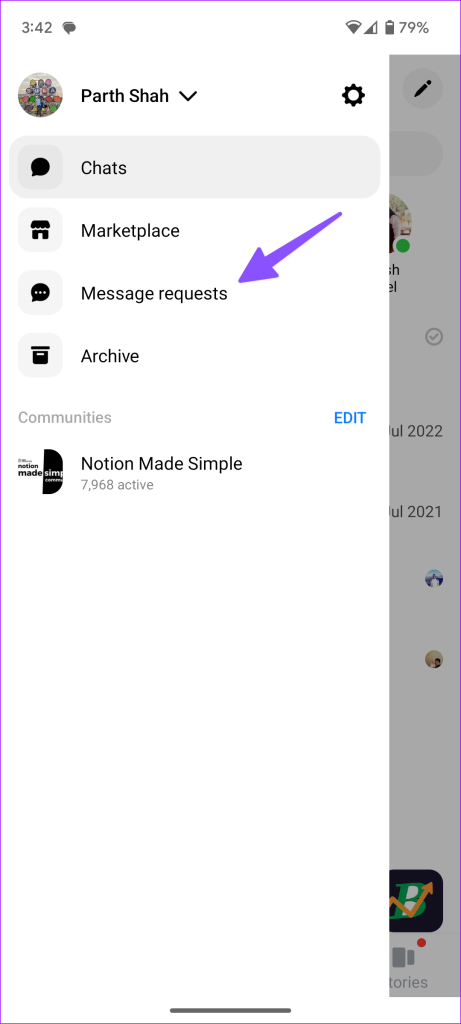
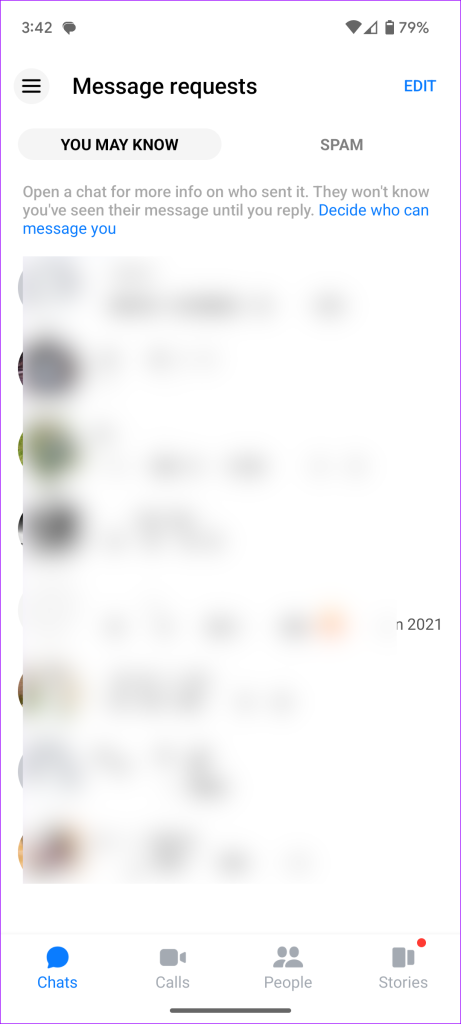
Mesaj isteklerinizi ve spam kutunuzu Messenger üzerinden kontrol edebilirsiniz.
2. Messenger (iPhone) için Mobil Verileri Etkinleştirin
Messenger uygulaması için mobil veriyi devre dışı bıraktıysanız, Wi-Fi ağı kapsama alanından çıktığınızda uygulama sohbetleri getiremez veya yanıtlarınızı gönderemez. Ayarlar uygulamasından mobil verileri etkinleştirebilir ve Mesajlar uygulamasının yeni mesajları göstermesine izin verebilirsiniz. İşte yapmanız gerekenler.
Aşama 1: iPhone’unuzdaki Ayarlar uygulamasını açın.
Adım 2: Messenger uygulamasına ilerleyin.
Aşama 3: Aşağıdaki menüden Mobil veri geçişini etkinleştirin.
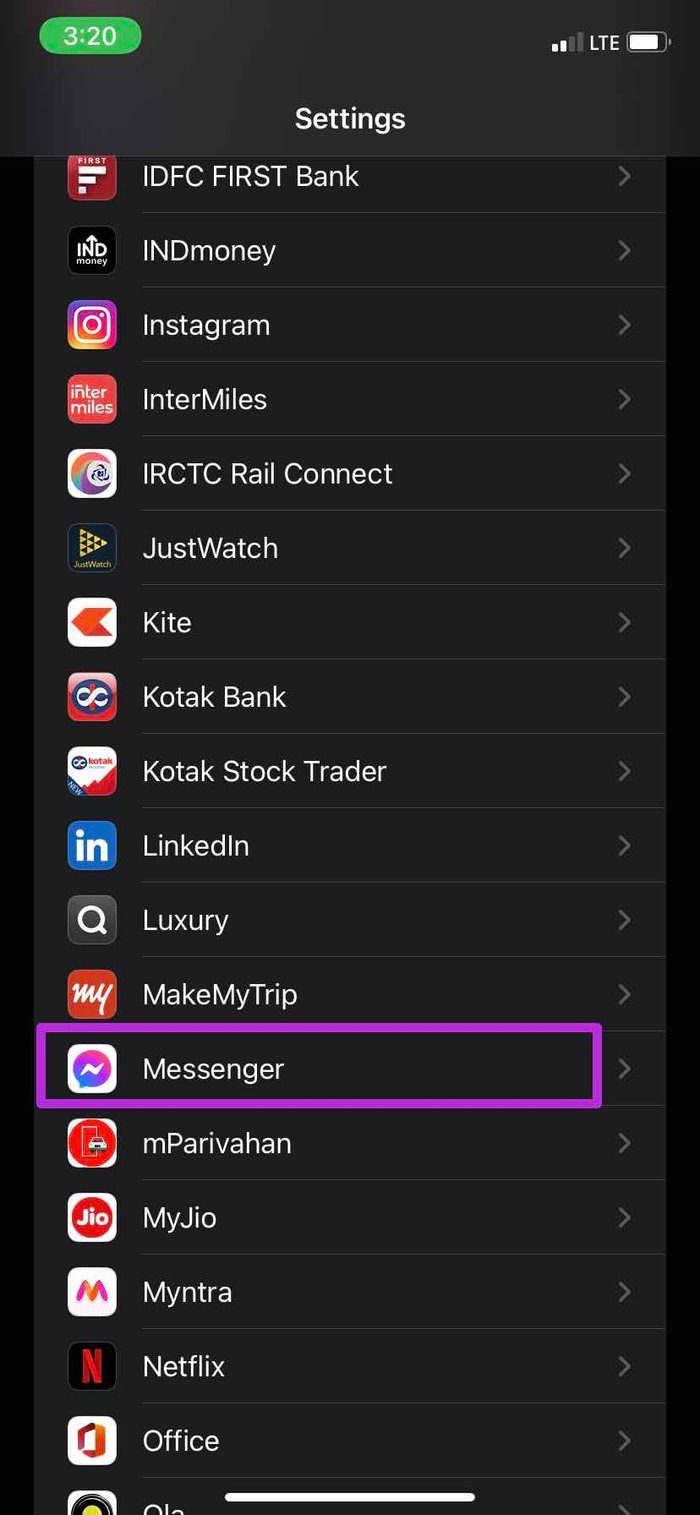
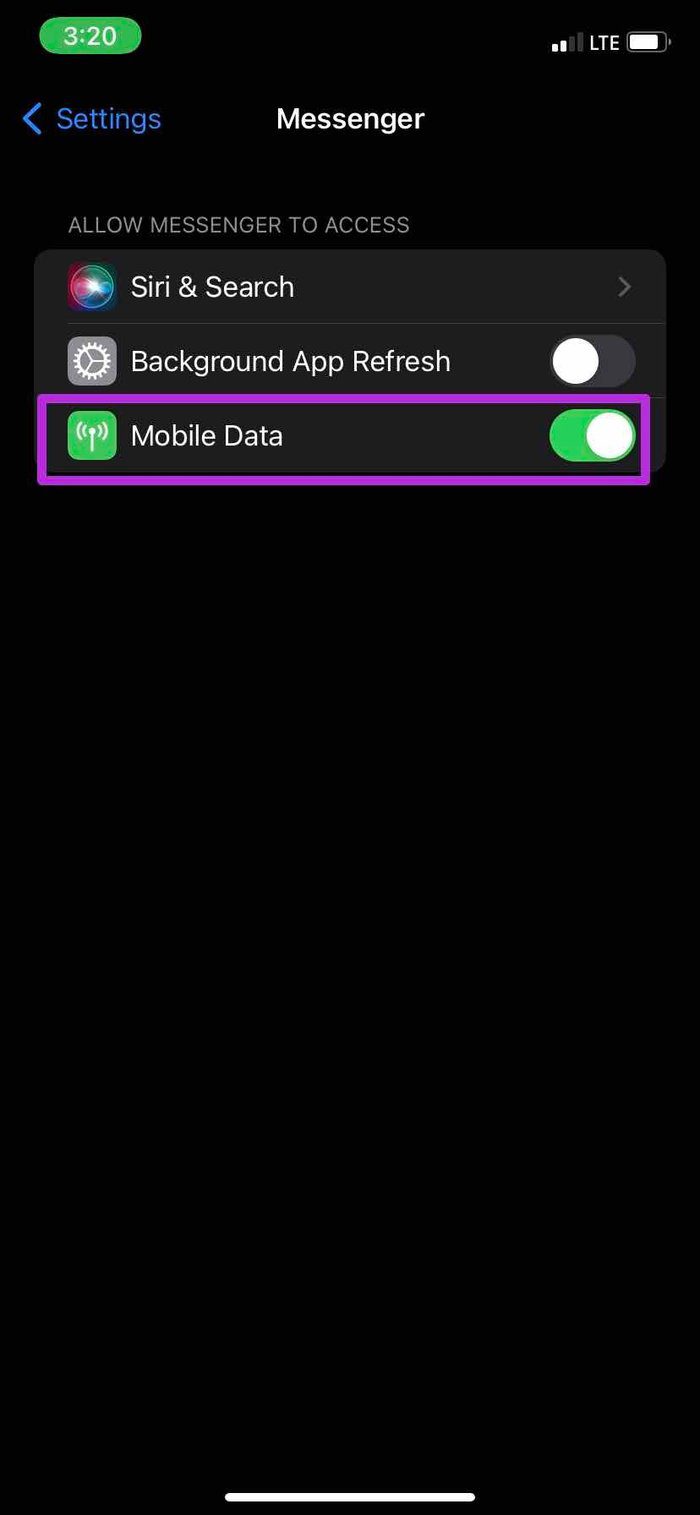
Bundan sonra, Messenger uygulamasını açın ve birkaç saniye verin. Uygulama, bekleyen güncellemeleri getirir ve ilgili konuşmalarda size yeni mesajları gösterir.
3. Düşük Veri Modunu Devre Dışı Bırakın
Android ve iPhone’unuzdaki Düşük Veri Modu, çeşitli uygulamalarda mobil veri kullanımını azaltmaya yardımcı olur. Az Veri Modu’nu açtığınızda, telefonunuz otomatik güncellemeleri ve Fotoğraflar senkronizasyonu gibi arka plan görevlerini duraklatır. Bu etkinlikler yalnızca belirli bir uygulamayı açıp aktif tuttuğunuzda devam eder. Ayrıca, yavaş bir mobil ağdaysanız, şu sorunlarla karşılaşırsınız: Facebook haberci mesajları göstermiyor.
iPhone
Aşama 1: iPhone’da Ayarlar uygulamasını açın.
Adım 2: Mobil Veri’ye gidin.
Aşama 3: Birincil SIM’inizi seçin.
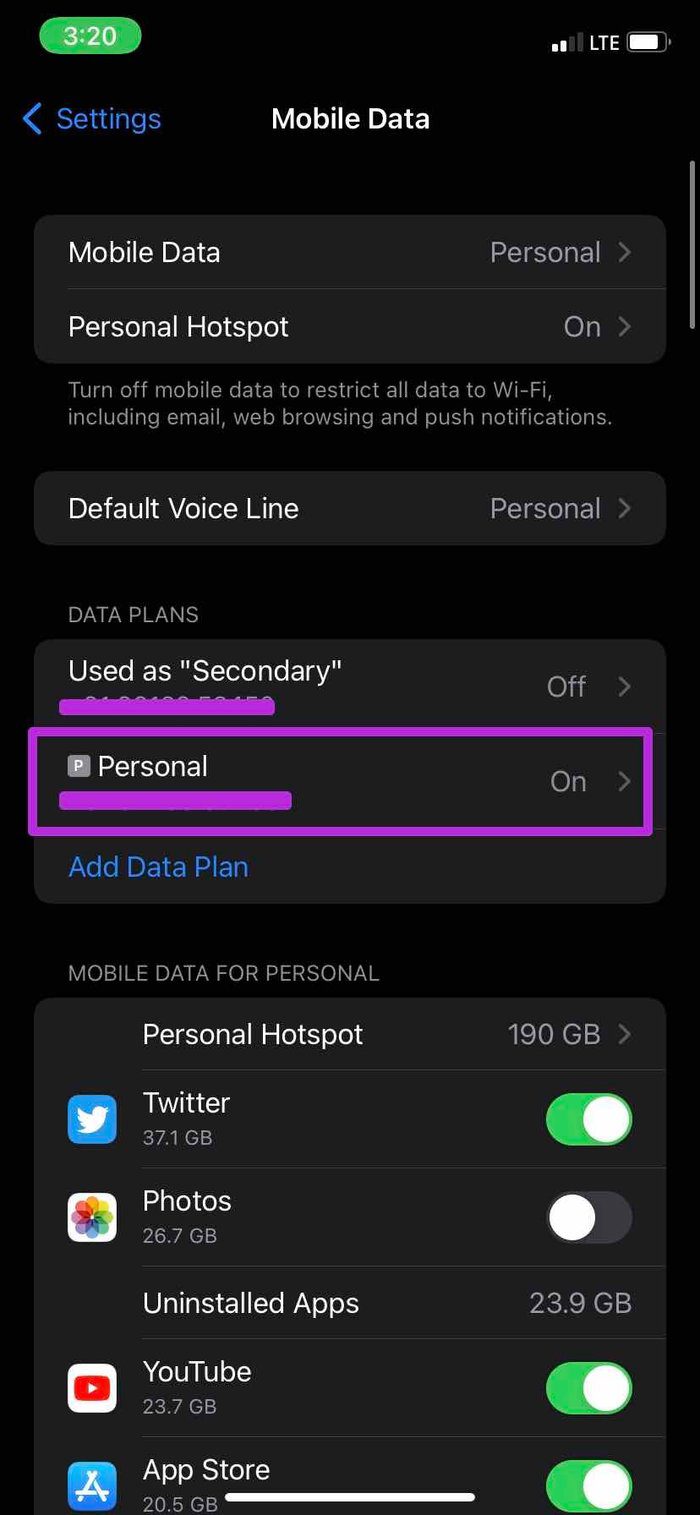
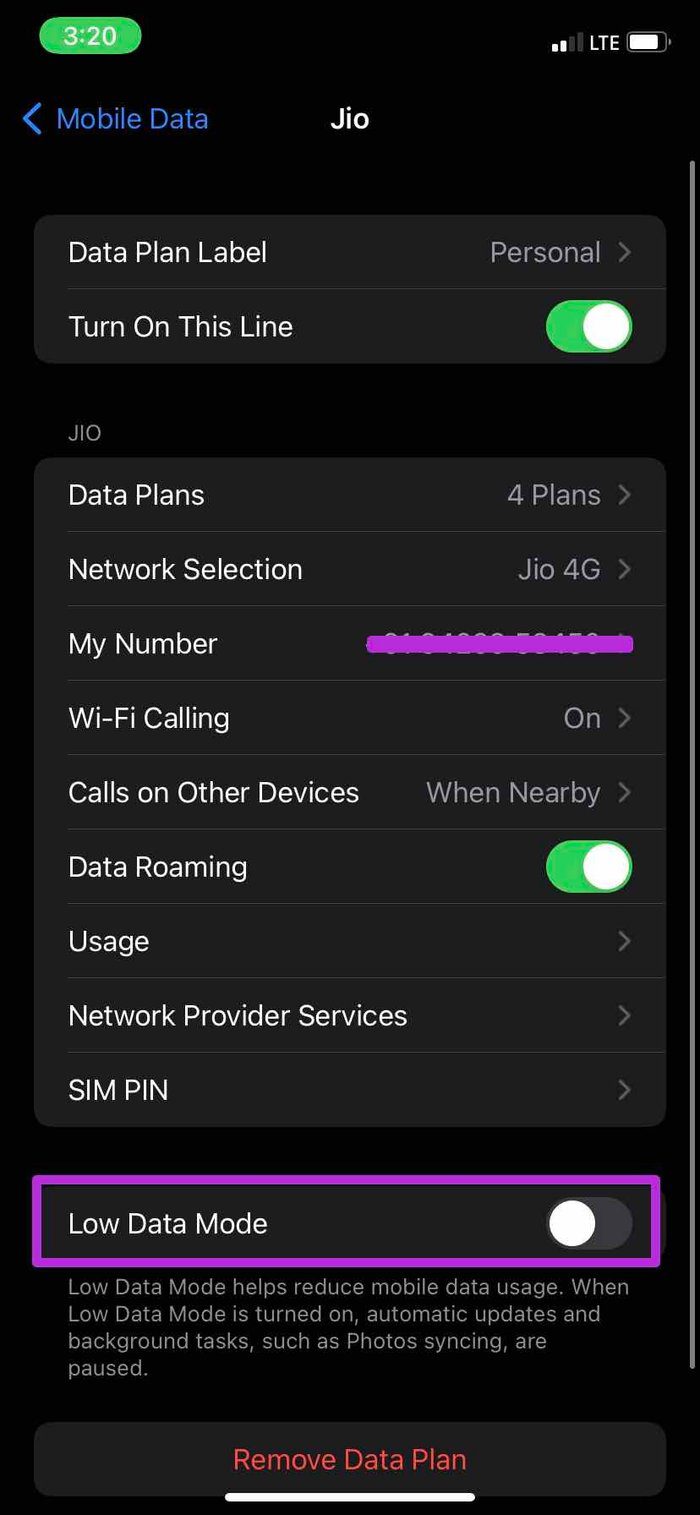
Adım 4: Aşağıdaki menüden ‘Düşük Veri Modu’ geçişini kapatın.
Messenger uygulamasındaki tüm yeni güncellemeleri ve yeni mesajlar için uyarıları alması için telefonunuza birkaç dakika verin.
Android
Aşama 1: Ayarlar’ı açın ve Ağ ve İnternet’i seçin.
Adım 2: Veri Tasarrufu’nu seçin ve aşağıdaki menüden geçişi devre dışı bırakın.
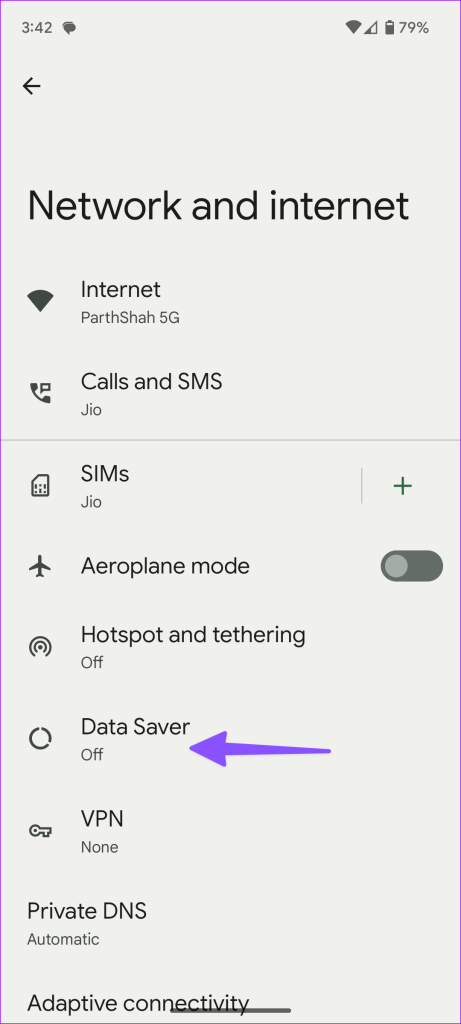
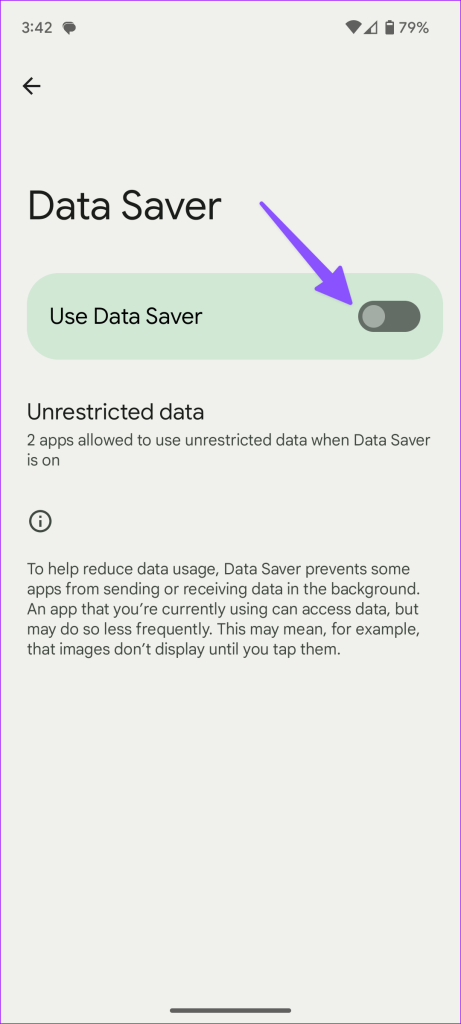
4. Facebook Messenger Veri Tasarrufu Modunu Devre Dışı Bırakın
Facebook Messenger ayrıca Android’de özel bir veri tasarrufu modu ile birlikte gelir. ‘Messenger mesajları göstermiyor’ sorununun arkasındaki ana suçlu olabilir. Devre dışı bırakalım.
Aşama 1: Messenger’ı açın ve sol üst köşedeki hamburger menüsüne dokunun. Ayarları aç.
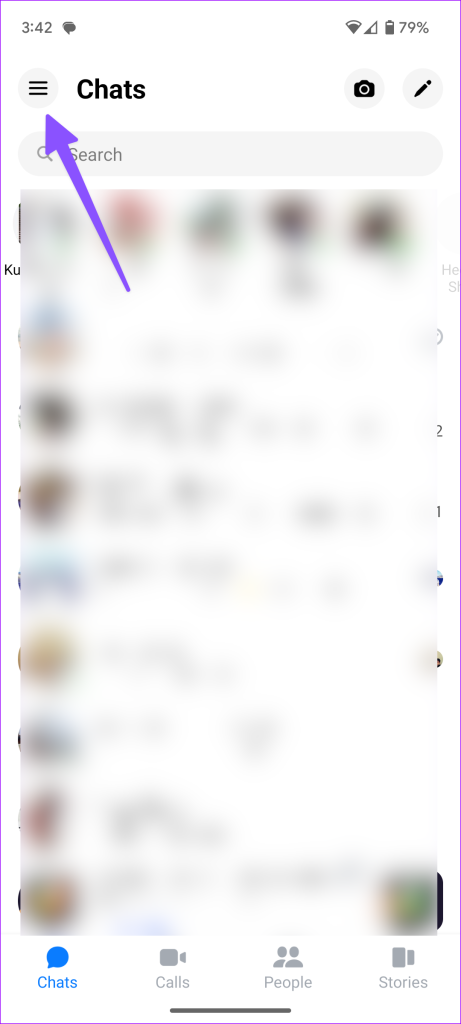
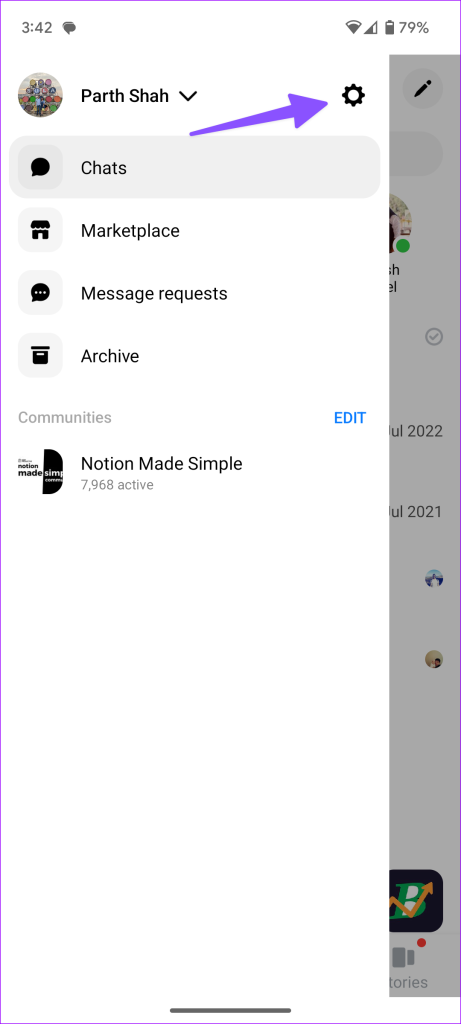
Adım 2: Veri Tasarrufu’na gidin ve seçeneği devre dışı bırakın.

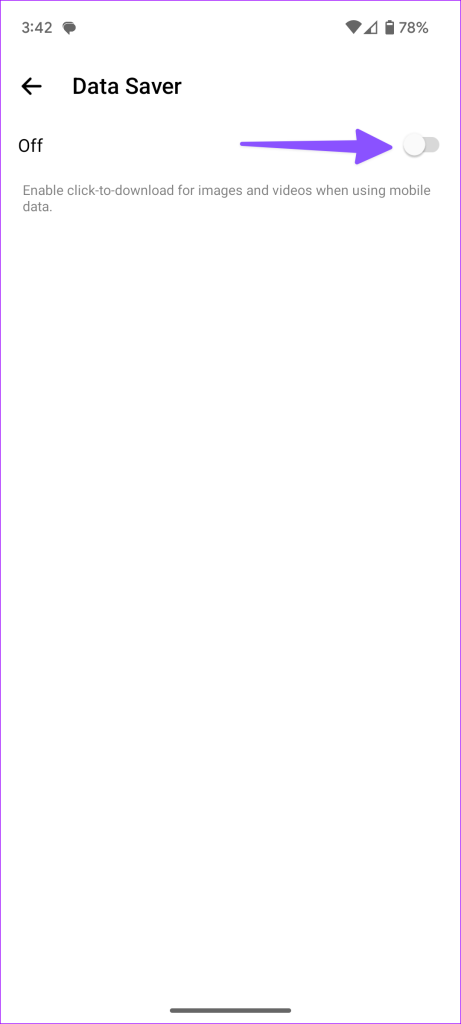
5. Arşivlenmiş Gelen Kutusunu Kontrol Edin
Facebook Messenger’da yanlışlıkla bir konuşmayı arşivlediniz mi? Uygulama, bu tür konuşmalardan gelen mesajlar hakkında sizi bilgilendirmez ve bu tür sohbetleri ana sayfadan da kontrol edemezsiniz. Önemli konuları arşivden çıkarmanız gerekiyor.
Aşama 1: Messenger’ı açın ve hamburger menüsüne gidin.
Adım 2: Arşiv’i seçin. Bir sohbet dizisine uzun dokunun ve Arşivden Çıkar’ı seçin.
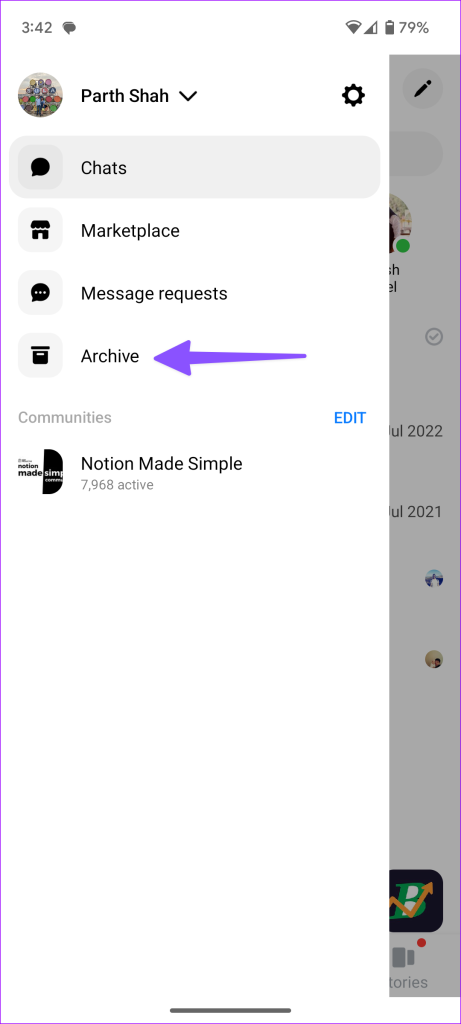
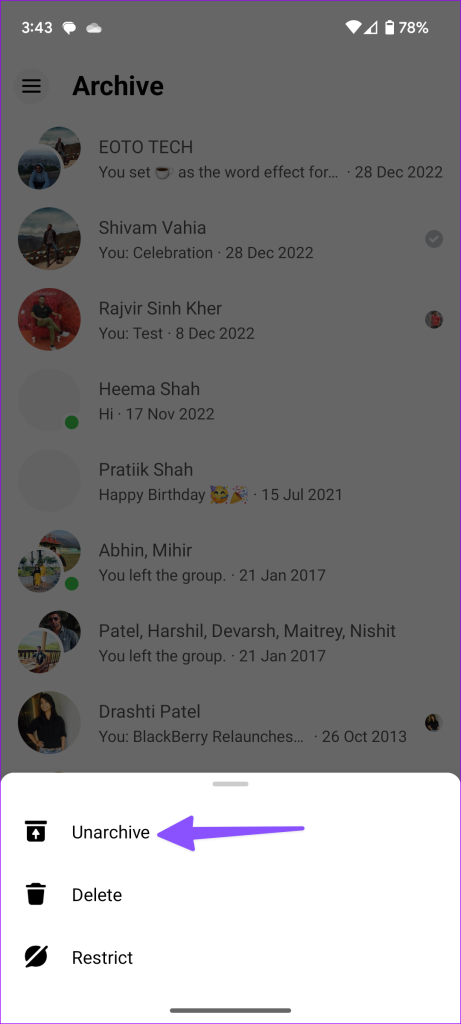
Facebook Messenger’da mesajları arşivleme hakkında daha fazla bilgi edinmek için özel gönderimizi okuyabilirsiniz.
6. Kişi Mesajları Silmiş Olabilir
Facebook, Messenger’daki mesajları göndermenizi sağlar. Yanlış görüşmede bir mesaj gönderirseniz, anında geri alabilirsiniz. Birisi gönderilen mesajları sohbetten silerse, mesajlar sizin tarafınızda da kaybolur.
7. Facebook Sunucularını Kontrol Edin
Facebook, sunucu tarafı kesintileri konusunda yeni değil. Şirketin, WhatsApp, Instagram ve Messenger dahil olmak üzere tüm şirket hizmetlerini etkileyen bir kesinti geçmişi var.
Facebook sunucularında kesinti olup olmadığını kontrol etmek için Twitter’ı veya Downdetector gibi web sitelerini kullanabilirsiniz. Facebook Messenger durum sayfasında uzun öfke artışları fark edebilirsiniz.
Facebook’un sorunu kendi açısından çözmesine izin verin, ardından Messenger uygulamasında yeni mesajlar göreceksiniz.
8. Messenger’ı Durdurmaya Zorla (Android)
Başka bir yol da, bekleyen ve uzun süredir devam eden tüm etkinlikleri durdurmak için uygulamayı tamamen sonlandırmaktır. Android cihazınızda Messenger uygulamasını ve ilgili hizmetlerinde uygulama bilgisi menüsünden zorla durdurabilirsiniz. İşte nasıl.
Aşama 1: Ana ekrandan veya uygulama çekmecesi menüsünden Messenger uygulamasını bulun.
Adım 2: Uygulama simgesine uzun basın ve uygulama bilgi menüsünü açın.
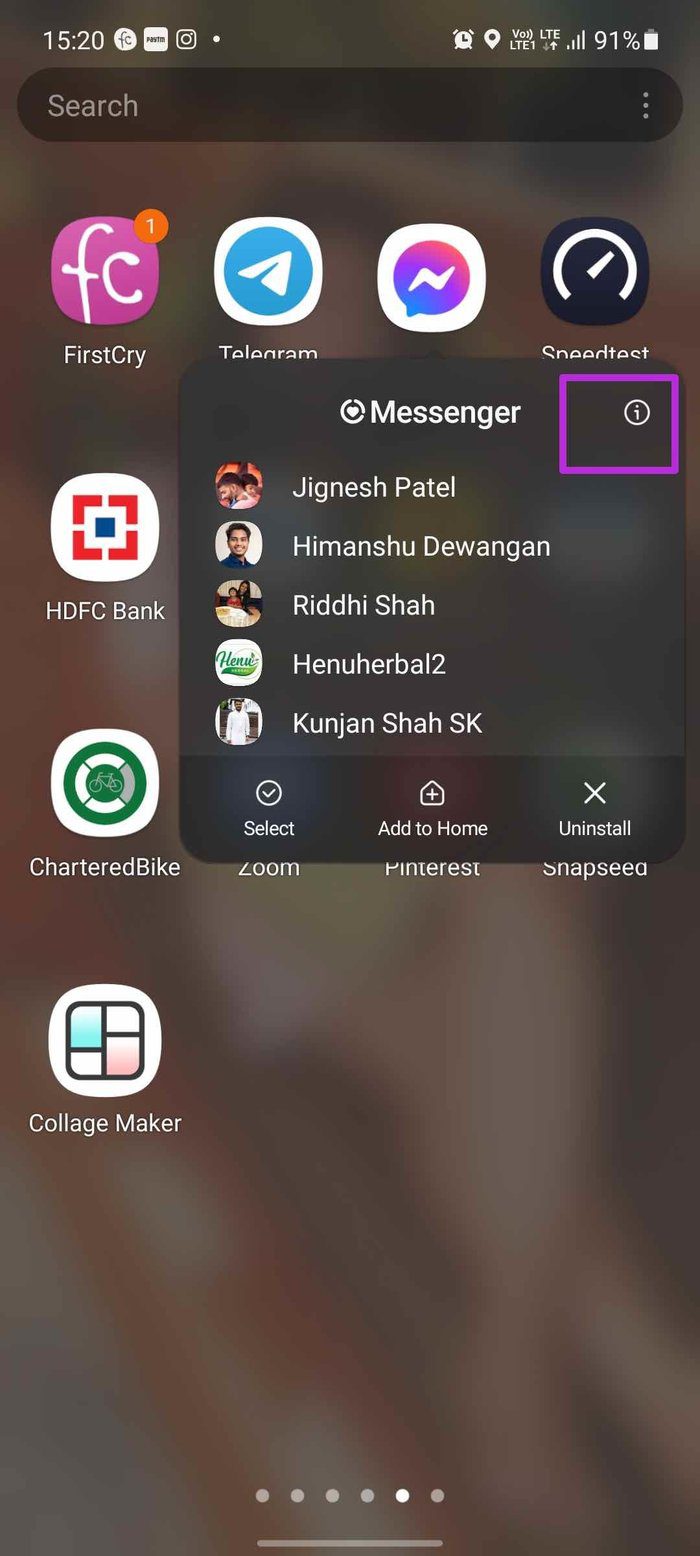
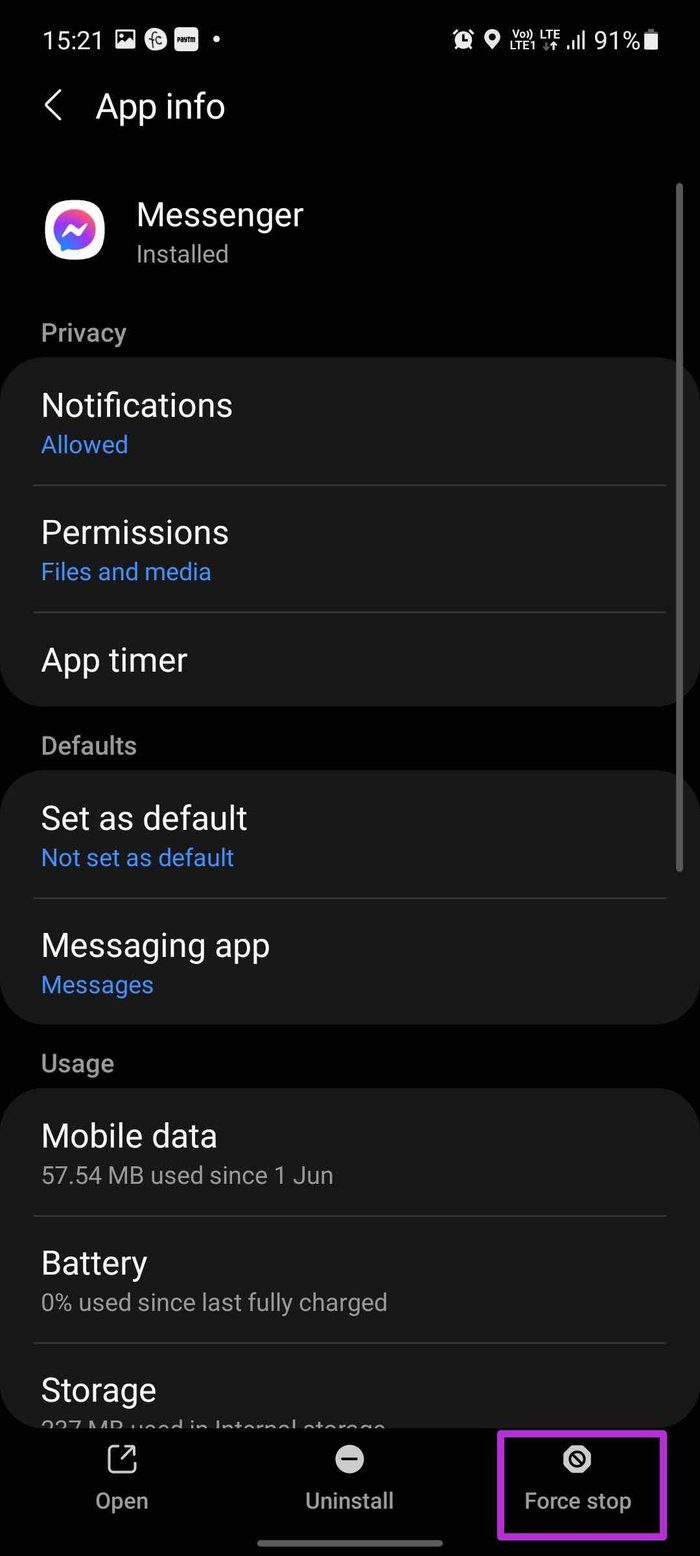
Aşama 3: Messenger’ı zorla durdurun ve tekrar açmayı deneyin.
Yeni mesajları kontrol etmek için Messenger uygulamasını tekrar açmadan önce bir veya iki dakika bekleyebilirsiniz. ayrıca yapabilirsin tekrar başlat Uygulamayı açmadan önce telefonunuzu
9. Messenger Önbelleğini Temizle (Android)
Facebook Messenger, konuşmalarınızı hızlı bir şekilde yüklemek için önbellek toplar. Yoğun bir Messenger kullanıcısıysanız, uygulama arka planda çok fazla önbellek verisi toplayabilir. Önbelleğe alınmış eski veriler, Messenger’ın Android’de en son mesajları göstermemesine neden olabilir. Neyse ki, verileri temizlemekten farklı olarak Messenger uygulaması için önbelleği temizleyebilirsiniz. Ayrıca, uygulamanın gerekli izinlere sahip olup olmadığını da kontrol edebilirsiniz.
Aşama 1: Messenger uygulaması simgesine uzun basın ve uygulama bilgi menüsünü açın.
Adım 2: Depolama menüsüne gidin.
Aşama 3: Alt düğmeden önbelleği temizle üzerine dokunun.
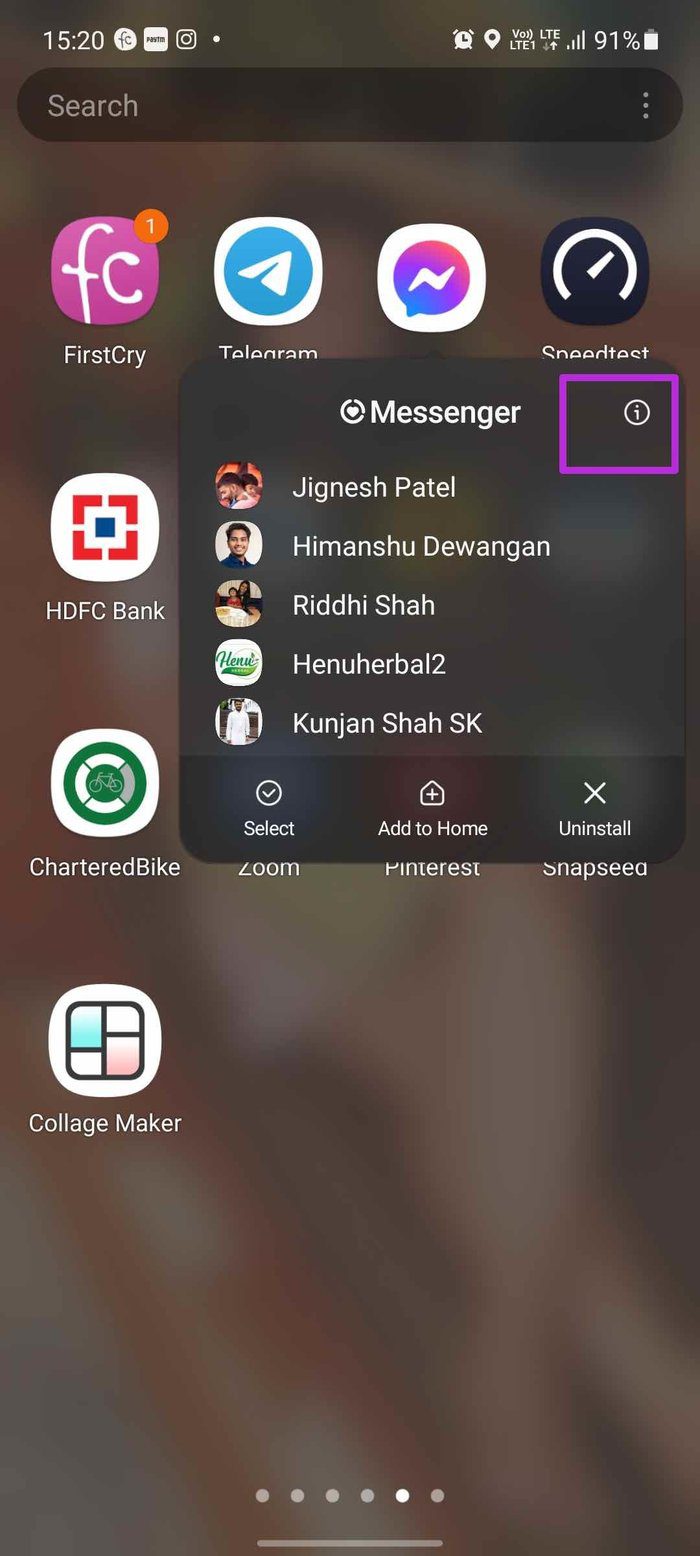
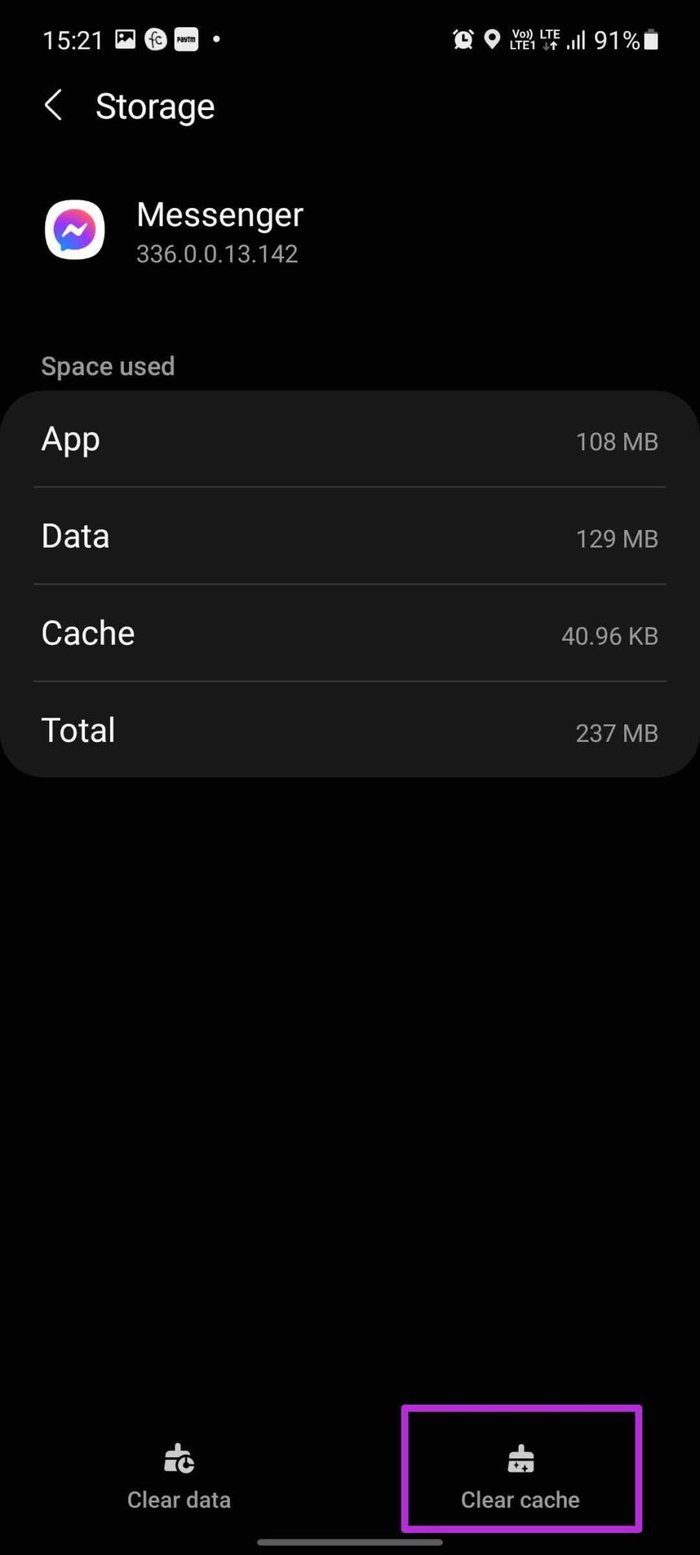
10. Messenger Uygulamasını Güncelleyin
Facebook Messenger’ı bir süredir Android veya iPhone’unuzda güncellemediniz mi? Durum buysa, Messenger uygulamasının en son sürümünü telefonunuza yüklemek iyi bir fikirdir.
Google Play Store veya Apple App Store’a gidip Messenger uygulamasını en son sürüme güncelleyebilirsiniz.
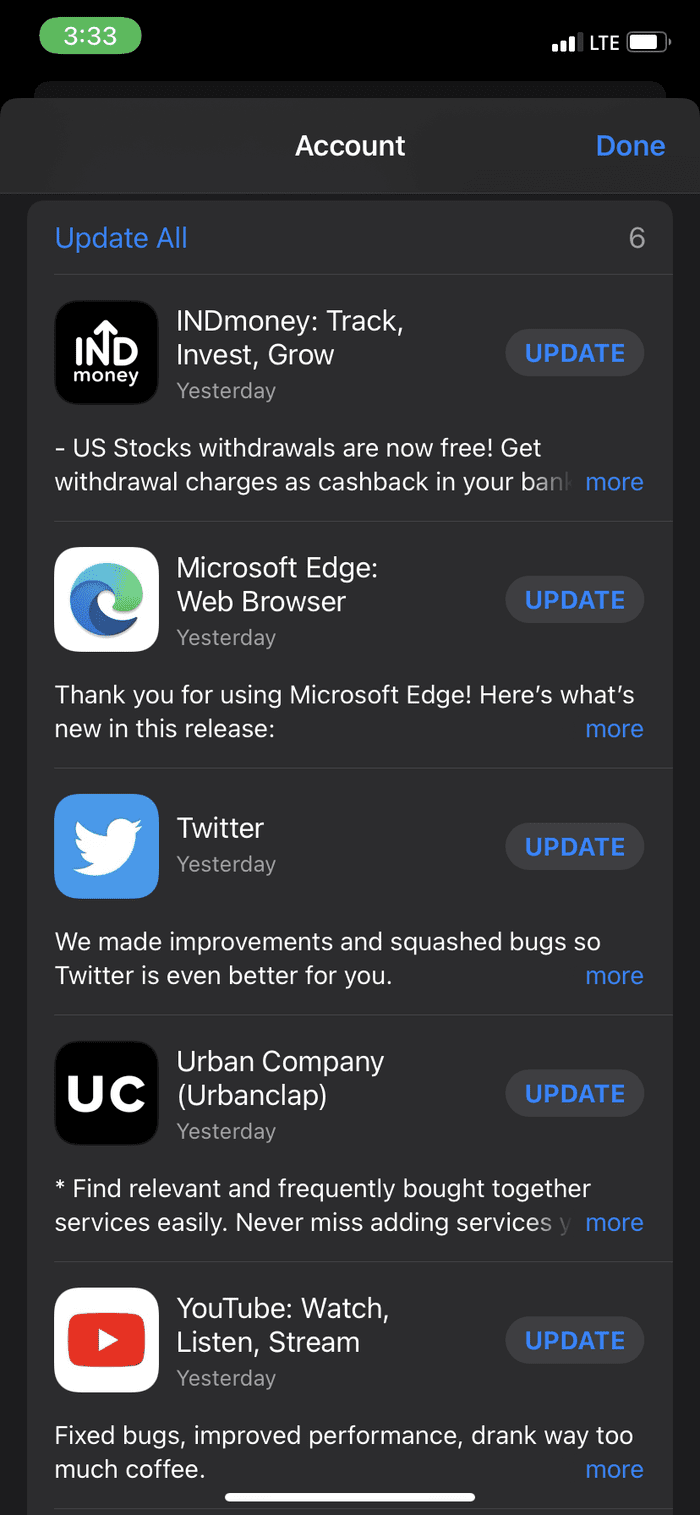
Facebook Messenger’ı en son sürüme başarılı bir şekilde güncelledikten sonra uygulamayı açın; arkadaşlarınızdan ve ailenizden gelen yeni mesajları göreceksiniz.
11. Messenger Lite’ı kullanın
Normal Messenger uygulamasında, deneyiminizi etkileyen hatalar olabilir. Uygulamayı güncellemenize ve yukarıdaki tüm adımları uygulamanıza rağmen sorun yaşıyorsanız, Messager Lite uygulamasını deneyin. Messenger Lite, birkaç özelliği çıkarılmış olarak gelir ve arkadaşlarınıza mobil cihazınızdan mesaj göndermek için yeterince iyi olmalıdır.
Adından da anlaşılacağı gibi Messenger Lite sürümü, Messenger’ın sadeleştirilmiş bir sürümüdür. Ana Messenger uygulaması kadar zengin özelliklere sahip değil. Ancak işi Facebook’taki normal konuşmalarla halleder. Aşağıdaki linkten uygulamayı indirin ve deneyin.
Bonus: Messenger Beta Programını Kullanmayı Durdurun
Facebook Messenger beta programının bir parçası mısınız? Bu program, son sürüm herkesin kullanımına sunulmadan önce Messenger’ın beta sürümlerine erişmenizi sağlar. Genellikle Messenger Beta programı, beta testçilerinin bildirmesi gereken taşıma hataları ve aksaklıklar oluşturur. Çoğu zaman, bu beta sürümleri Android telefonlarda sorunsuz çalışmaz. Bu nedenle, Google Play Store uygulamasından Facebook Messenger’ın beta programından çıkmanız ve kararlı bir yapı yüklemeniz gerekecek.
Facebook Messenger Mesajları Göstermiyor: SSS
Facebook’u zorla başlatabilir ve eski mesajları sorunsuz bir şekilde yüklemeyi deneyebilirsiniz.
Birisi görüşmedeki mesajları geri aldığında, alınan mesajlar her iki taraftan da kaybolur.
Arkadaşınız sizi Messenger’da engellediyse, ondan mesaj gönderemez veya alamazsınız.
Facebook Messenger’da Mesaj Almaya Başlayın
Facebook Messenger’ın mesajları göstermemesi, WhatsApp, Telegram veya Signal gibi alternatif mesajlaşma uygulamalarını düşünmenize neden olabilir. Diğer uygulamalarla, yine de Facebook ve Instagram entegrasyonunu kaybedersiniz. Yukarıdaki adımlar, Facebook Messenger ile ilgili sorunları hemen çözmenize yardımcı olacaktır.




